MTS是的文件擴展名 AVCHD,是“高級視頻編碼高清”的縮寫。 它通常用作高清視頻的視頻格式。 然而, MTS文件 只能由Panasonic和Sony HD攝錄一體機打開和編輯。
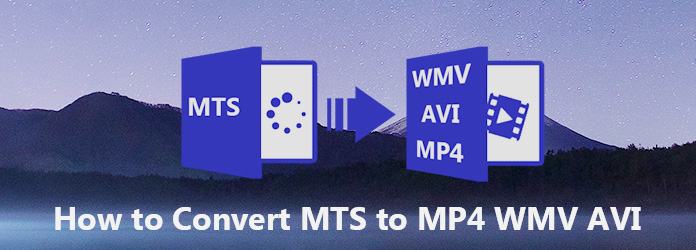
因此,如果要在其他平台或便攜式設備上播放和編輯MTS文件,則應將MTS轉換為MP4或其他受支持的格式。 幸運的是,本文提供了5種簡單的解決方案,供您在不同情況下更改視頻格式。 因此,您可以按照以下段落的操作將視頻從MTS輕鬆轉換為MP4 / WMV / AVI格式。
-“我用Panasonic錄製了一些視頻,它們另存為.mts文件。如何在Android上播放.mts文件或將其上傳到YouTube?是否有任何免費軟件可以幫助我做到這一點?”
-“您需要將MTS轉換為高級格式的MP4,WMV,AVI和其他兼容格式。Handbrake和VLC Media Player程序是您可以使用的兩個MTS視頻轉換器免費軟件。”
步驟 1 添加MTS文件
免費下載並在您的計算機上安裝Handbrake。 運行該程序,然後單擊左上角的“開源”。 然後,您可以從本地文件夾中選擇要導入的MTS視頻。
步驟 2 在Mac上免費將MTS轉換為MP4
從“格式”下拉菜單中選擇“ MP4文件”。 它位於“預設”類別下。 以後,您可以管理輸出的視頻質量,幀速率和其他選項。 選擇“開始”,免費使用將AVCHD視頻轉換為MP4 手剎.
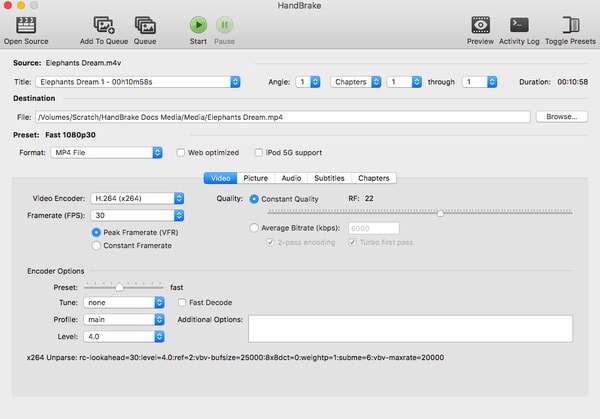
步驟 1 上傳MTS視頻
在Windows PC上完成VLC Media Player的安裝。 啟動VLC,然後選擇左上角的“媒體”。 從其下拉列表中選擇“轉換/保存...”。 稍後,單擊“添加…”導入MTS視頻。
步驟 2 免費將MTS轉換為MP4 Windows
選擇該窗口底部的“轉換/保存”。 轉到“轉換”頁面並找到其“配置文件”部分。 然後選擇“視頻-H.264 + MP3(MP4)”預設。 如有必要,單擊旁邊的“設置”選項以完成配置文件版本。 稍後,單擊“開始”將MTS文件免費轉換為MP4。
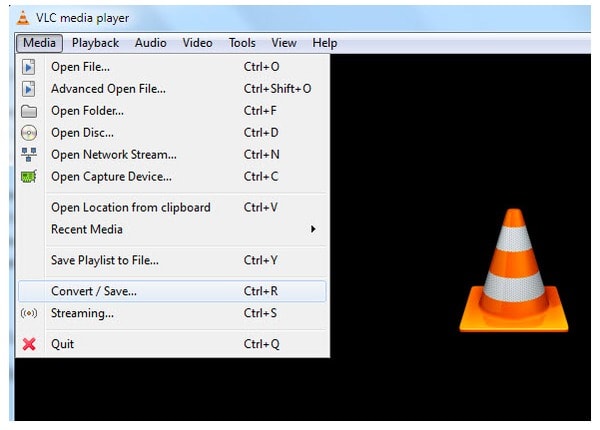
-“我有一台JVC Everio HD300(AVCHD)便攜式攝像機。我對MTS文件感到惱火,因為它們無法在Adobe Premiere上進行編輯。如何將MTS文件轉換為MP4,WMV或AVI?”
-“如果只需要將少量MTS文件轉換為MP4,並且不介意輸出視頻質量,則可以選擇在線MTS視頻轉換器。”
步驟 1 選擇“瀏覽”以挑選要轉換的MTS視頻。
步驟 2 從“輸出格式”中選擇MP4 / WMV / AVI作為輸出格式
步驟 3 單擊“轉換”將MTS文件免費在線轉換為MP4
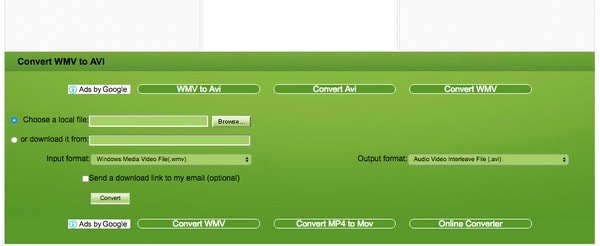
步驟 1 單擊“選擇文件”,將MTS視頻添加到Zamzar
步驟 2 選擇“將文件轉換為”,然後選擇目標輸出格式
步驟 3 輸入您的電子郵件地址以接收轉換後的文
步驟 4 點擊“轉換”將MTS免費在線轉換為MP4
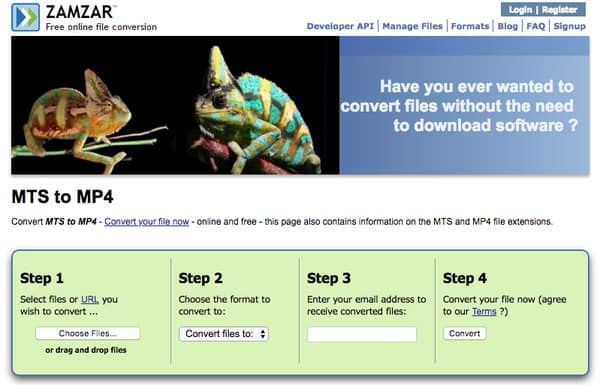
步驟 1 從計算機,URL,Dropbox或Google雲端硬盤導入MTS文件
步驟 2 選擇MP4,WMV或AVI作為輸出格式
步驟 3 單擊“轉換”以免費將MTS文件在線轉換為MP4
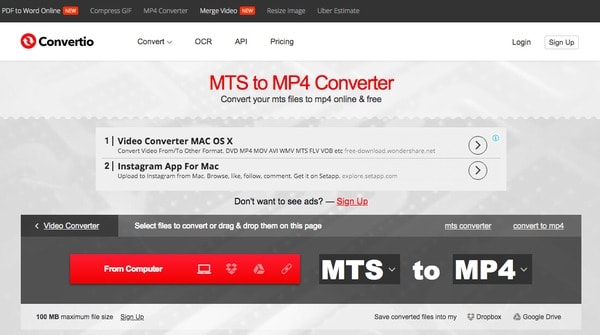
-“我正在嘗試找到一種沒有惡意軟件的出色視頻轉換器。它可以保持高清視頻質量。有什麼建議嗎?”
-“您可以運行Aiseesoft 視頻轉換大師 批量轉換並將大型MTS文件編輯為無損MP4。”
通過使用此功能強大的MTS到MP4視頻轉換器,您可以獲得高質量的輸出視頻並保留原始素材。 此外,在將MTS轉換為MP4之前,您可以獲得更多的視頻編輯功能。
Aiseesoft MTS到MP4轉換器的簡介
步驟 1 添加MTS視頻
免費下載並在計算機上安裝Video Converter Ultimate。 您可以在系統提示時使用您的電子郵件地址進行註冊。 啟動此MTS視頻轉換器,然後單擊工具欄上的“添加文件”以導入MTS視頻。
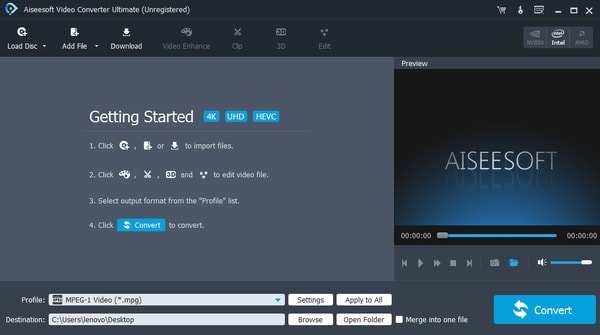
步驟 2 調整輸出MP4配置文件設置
點擊底部的“個人資料”。 選擇“常規視頻”,然後選擇“ MPEG-4視頻(* .mp4)”作為輸出格式。 如果要調整輸出的視頻和音頻設置,則可以選擇“設置”選項。
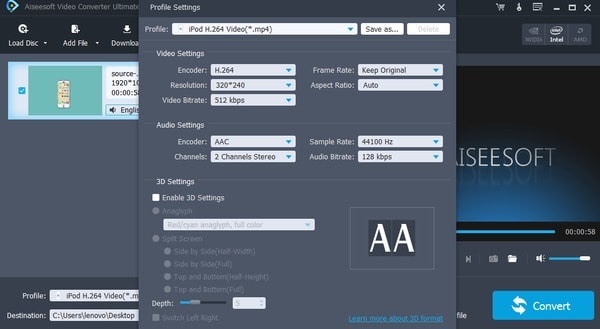
步驟 3 將MTS轉換為MP4和其他格式而不會造成質量損失
選擇“目標”附近的“瀏覽”以設置新的目標文件夾。 然後單擊“合併到一個文件”,並在必要時選擇某些MTS文件。 最後,單擊“轉換”以開始將MTS批量或單個轉換為MP4。
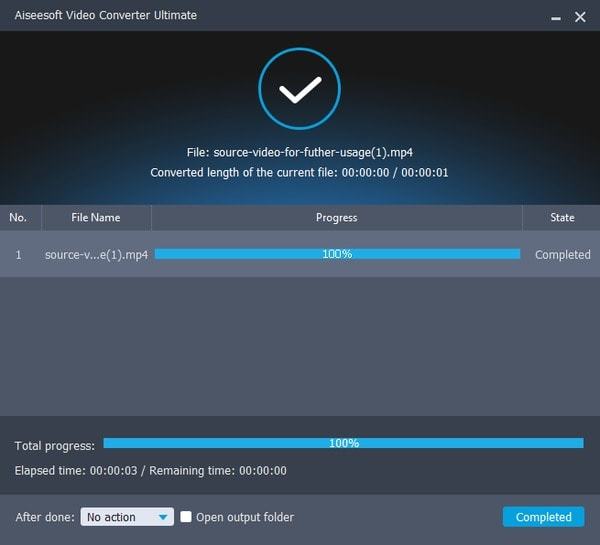
此外,您可以應用 視頻特效 以及批量。 並且它允許用戶立即預覽每一個小變化。 總而言之,無論您需要轉換多少MTS視頻,Video Converter Ultimate始終可以以快速的轉換速度和高質量的輸出將MTS轉換為MP4。 那麼,為什麼不免費免費下載該程序以立即嘗試呢?